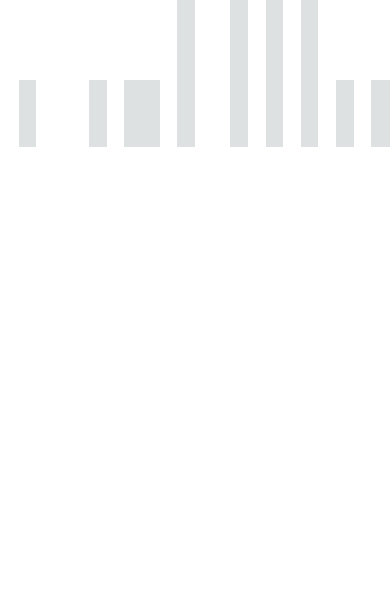
Proč bych měl používat online skener čárových kódů?
Náš online skener čárových kódů vám pomůže přečíst téměř jakýkoli typ 1D nebo 2D čárového kódu. Většina chytrých telefonů je sice vybavena funkcí čtení QR kódů, ale jiné typy čárových kódů číst neumí, takže je nutné stáhnout si specializovaný software.
- Náš snímač čárových kódů dokáže přečíst téměř jakýkoli 1D nebo 2D čárový kód. Ať už se snažíte naskenovat kód Matrix, nebo něco jednoduššího, jako je čárový kód EAN, máme pro vás řešení.
Skenování libovolného typu čárového kódu
- Pomocí našeho online skeneru čárových kódů nebudete muset stahovat žádná zbytečná rozšíření prohlížeče ani aplikace, což vám ušetří čas i námahu.
Skenování přímo z prohlížeče
- Skenování digitálního čárového kódu je obtížné, protože často vyžaduje, abyste měli po ruce druhé zařízení, například chytrý telefon. Pomocí našeho snímače čárových kódů můžete pořídit snímek obrazovky, nahrát jej na naši platformu a okamžitě získat výsledky.
Nahrávání čárových kódů jako obrázků
Naskenujte QR kódy během chvilky pomocí našeho snímače čárových kódů na obrazovce! Skenujte všechny běžné formáty čárových kódů v zařízeních iPhone, Android, Windows PC a Mac. Nemusíte stahovat žádnou aplikaci, náš skener můžete používat zdarma v prohlížeči bez reklam.
Bezplatný online skener čárových kódů bez reklam
Náš snímač čárových kódů na obrazovce vám pomůže dekódovat všechny nejběžnější formáty 1D a 2D čárových kódů. Skenování lze provádět z pohodlí stolního počítače nebo chytrého telefonu, aniž byste museli stahovat jakékoli aplikace nebo pluginy prohlížeče.
Jak skenovat čárový kód
Čárový kód můžete naskenovat pomocí fotoaparátu chytrého telefonu nebo webové kamery na naší stránce se skenerem čárových kódů. V případě čárových kódů nalezených na webových stránkách můžete pořídit snímek obrazovky a nahrát jej jako obrázek na naši platformu, kde bude čárový kód načten během několika sekund.
Skenování čárového kódu v systému Android
Skenování čárového kódu v systému Android je snadné. Na naší platformě můžete bez problémů skenovat fyzické i digitální čárové kódy, a to buď pomocí fotoaparátu zařízení, nebo nahráním čárového kódu jako obrázku.
Chcete-li použít fotoaparát, jednoduše:
- Přejděte na stránku skeneru čárových kódů na webu MyQRCode.
- Udělení přístupu kamery ke skeneru
- Namiřte fotoaparát zařízení na čárový kód, který chcete přečíst.
- Po dokončení skenování najdete data v části “Výsledky skenování”.
Chcete-li nahrát obrázek, musíte:
- Vyfoťte fyzický čárový kód, který chcete naskenovat, nebo sejměte webové stránky obsahující digitální čárový kód.
- Nahrání obrázku do skeneru čárových kódů MyQRCode
- Dekódovaná data najdete v části “Výsledky skenování”.
Skenování čárového kódu na iPhonu
Stejně jako v systému Android nebudete mít se skenováním čárového kódu v iPhonu žádné potíže. Zvláště užitečné, pokud nechcete zbytečně zabírat místo v paměti kompatibilního skeneru. Můžete použít fotoaparát nebo nahrát čárové kódy jako obrázky.
Chcete-li používat fotoaparát, musíte:
- Udělení přístupu k fotoaparátu iPhonu pro čtečku čárových kódů
- Namiřte fotoaparát telefonu na čárový kód, který chcete naskenovat.
- Po úspěšném skenování najdete údaje pod položkou “Výsledky skenování”.
Pro obrázky:
- Vyfoťte čárový kód nebo pořiďte snímek digitálních stránek s čárovým kódem, který chcete naskenovat.
- Uložení obrázku nebo snímku obrazovky do aplikace Apple Gallery
- Nahrání obrázku do skeneru čárových kódů MyQRCode
- Dekódované informace se zobrazí v části “Výsledky skenování”.
Skenování čárového kódu v počítačích se systémem Windows PC a Mac
Skenování čárových kódů v systémech Windows a Mac bylo v minulosti obtížné. Se skenerem čárových kódů na MyQRCode však můžete skenovat čárové kódy bez potíží, reklam a aplikací. Máte dvě možnosti: buď naskenovat čárový kód jako obrázek, nebo použít webovou kameru.
Chcete-li použít webovou kameru, jednoduše:
- Udělení přístupu kamery ke snímači čárových kódů
- Přiložení čárového kódu ke kameře
- Ujistěte se, že je čárový kód uprostřed obrazovky mezi čtvercovými okraji.
- Dekódované informace se zobrazí pod položkou “Výsledky skenování”.
V případě obrázků je třeba:
- Pořízení snímku obrazovky digitálního čárového kódu
- Uložení obrázku do paměťového úložiště
- Nahrání obrázku do skeneru čárových kódů na MyQRCode
- Čárový kód bude naskenován během několika sekund a informace se objeví v části “výsledky skenování”.
Výhody online skeneru čárových kódů
Používání online skeneru čárových kódů má řadu výhod. Pomocí našeho skeneru vám nic nebrání v přístupu k informacím, zejména proto, že nástroj je kompatibilní s téměř jakýmkoli zařízením!
1. Není nutná žádná aplikace
Pro stolní počítače a chytré telefony může být skenování 1D čárových kódů obtížné. Většina chytrých telefonů sice umí skenovat QR kódy, ale často nejsou kompatibilní s 1D čárovými kódy, což často vyžaduje stažení specializovaných aplikací pro skenování. S naším skenerem čárových kódů se nemusíte zabývat žádnými obchody s aplikacemi ani stránkami ke stažení, protože můžete skenovat přímo z prohlížeče.
2. Skenování všech nejběžnějších formátů čárových kódů
Čtečka čárových kódů MyQRCode dokáže rychle a pohodlně skenovat širokou škálu formátů 1D a 2D čárových kódů. Níže se podívejte na všechny podporované formáty:
- QR kód
- AZTEC
- KÓD_39
- CODE_93
- KÓD_128
- ITF
- EAN_13
- EAN_8
- PDF_417
- UPC_A
- UPC_E
- DATA_MATRIX
- MAXICODE
- RSS_14
- RSS_EXPANDED
3. Zdarma a bez reklam
Na rozdíl od některých aplikací neskrýváme náš skener čárových kódů za placenou zeď ani netrestáme bezplatné uživatele záplavou reklam. Počet čárových kódů, které můžete skenovat, není omezen, takže ať už potřebujete naskenovat jen jeden čárový kód, nebo miliony, máme pro vás řešení.
4. Není potřeba žádná kamera
Ke skenování čárových kódů v naší platformě nepotřebujete fotoaparát, protože snímky webových stránek s čárovými kódy můžete nahrát přímo do skeneru. To je ideální pro uživatele počítačů se systémem Windows PC nebo Mac, kde mohou digitální čárové kódy představovat značnou překážku pro ty, kteří se snaží získat přístup k informacím na počítači.
Nejlepší aplikace pro skenování čárových kódů
Aplikace pro čtení čárových kódů najdete nejlépe v obchodech Google Play a Apple App Store. Je však třeba říci, že mnoho aplikací je zpoplatněno nebo je plných reklam, které mohou jejich používání znepříjemnit. S naší aplikací skeneru čárových kódů však můžete mít neomezený přístup ke skeneru čárových kódů bez reklam. Tak proč jít jinam?
Je skenování čárových kódů bezpečné?
Většinou ano. Některé 2D čárové kódy, jako například QR kódy, však byly v minulosti použity k podvodům. I tak byste se měli mít na pozoru. Náš skener čárových kódů naštěstí umožňuje zobrazit náhled všech informací a odkazů před kliknutím na ně, takže se můžete ujistit, že zdroj čárového kódu pochází z důvěryhodného místa.
Jak skenovat čárové kódy na stolním počítači?
Skenování jakéhokoli kódu na stolním počítači PC nebo Mac může být nepříjemné. Ne však se snímačem čárových kódů MyQRCode. Ke skenování fyzického čárového kódu můžete použít webovou kameru nebo nahrát digitální čárový kód jako obrázek do samotného snímače čárových kódů. A nezáleží na tom, jestli nemáte mnoho technických zkušeností. Tento proces je neuvěřitelně snadný i pro začátečníky.
Jak fungují čárové kódy?
1D čárové kódy ukládají data pouze horizontálně, většinou ve formě černých a bílých čar, které představují číselné hodnoty. Skenery identifikují čísla v čárovém kódu tak, že “přečtou” bílý prostor mezi černými čarami a v závislosti na rozestupu a četnosti těchto černých čar přiřadí číslo.
2D čárové kódy jsou výrazně složitější, protože ukládají informace jak horizontálně, tak vertikálně. 2D čárové kódy uchovávají mnohem složitější informace, a proto při skenování procházejí několikastupňovým procesem. Obecně platí, že skener musí identifikovat “vyhledávací čtverec”, jaký se nachází v rozích kódů QR, a poté dekódovat informace mezi nimi.
Jak generovat čárové kódy?
Pokud chcete generovat 1D čárové kódy, existuje mnoho platforem, které vám mohou pomoci. Často budete potřebovat prémiovou platformu, zejména pokud potřebujete generovat čárové kódy ve velkém, například pro účely skladování.
Generátor kódů QR
Pro všechny vaše potřeby generování 2D čárových kódů je platforma MyQRCode tou pravou. Pomocí našeho generátoru QR kódů můžete generovat dynamické QR kódy, které mohou obsahovat velké množství informací, které lze kdykoli upravit, aniž byste museli generovat všechny nové QR kódy.
Vygenerovaný QR kód je navíc zcela přizpůsobitelný, takže můžete jeho vzhled upravit podle potřeby. Změňte barvu, vyberte si mezi předvolbami QR vzoru a rohového čtverce a přidejte rámeček a logo, abyste si QR kód vytvořili skutečně podle sebe. Tak na co čekáte? Použijte náš generátor QR kódů ještě dnes!